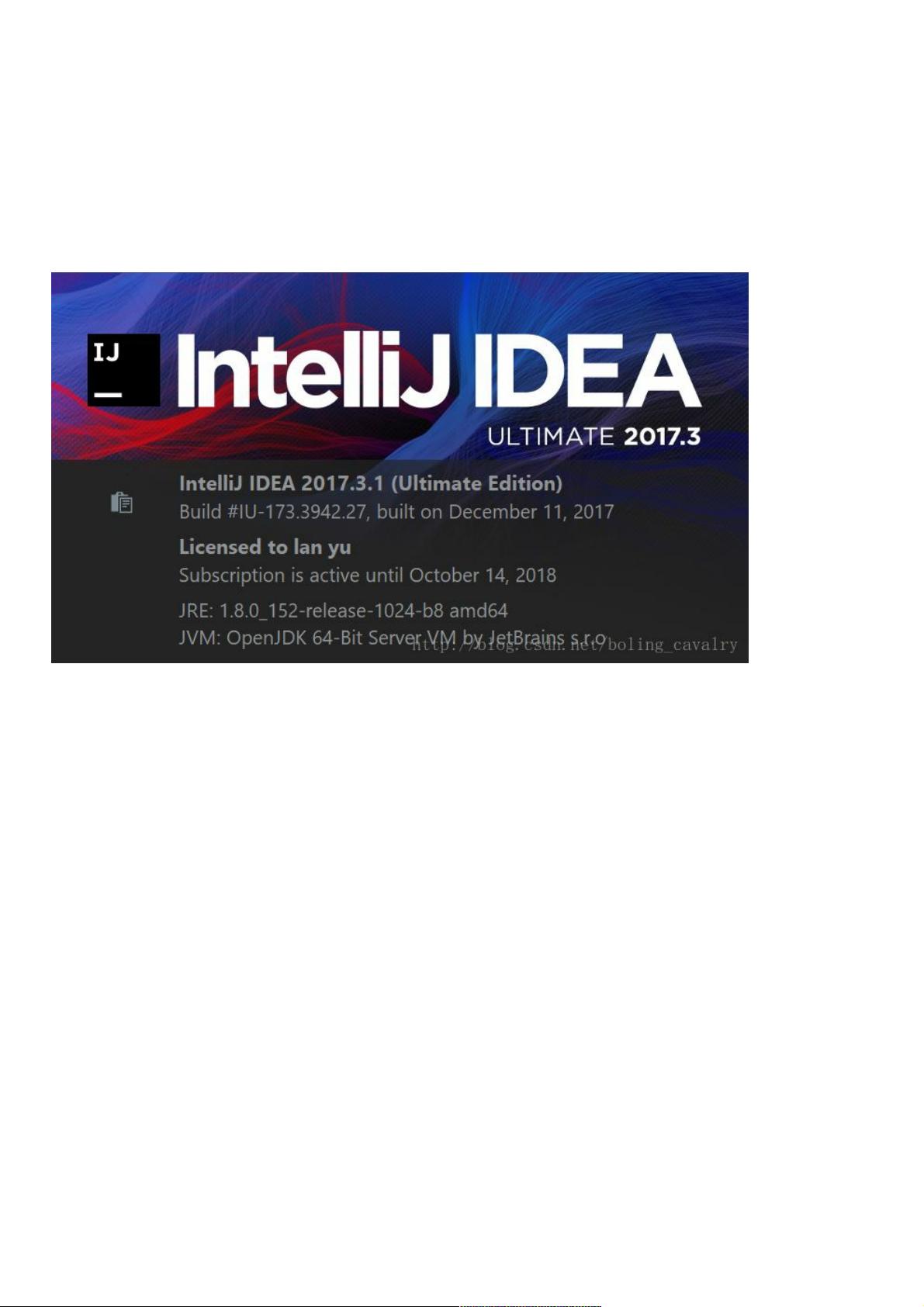IntelliJ IDEA详解:Java类图查看与布局教程
版权申诉
在本文中,我们将深入探讨如何在IntelliJ IDEA这款流行的集成开发环境中有效地查看Java类图。IntelliJ IDEA以其强大的功能和直观的用户体验深受开发者喜爱,其中的类图功能尤其对于理解和管理项目结构至关重要。本文将指导你通过以下几个步骤来利用IntelliJ IDEA的类图功能:
1. 版本确认:首先,确保你正在使用的IntelliJ IDEA是完整版,因为社区版并不包含类图功能。推荐使用的版本可以在文章中找到。
2. 开启类图:当你在代码中打开一个Java文件,如`ApplicationContext.java`,在代码区域右键点击并选择"Diagrams" > "ShowDiagram",就可以创建或展示当前类的类图。这将帮助你清晰地看到类的继承关系和接口实现。
3. 查看继承和实现:在类图中,你可以直观地看到每个类的父类(继承)和实现的接口,比如点击"ShowImplementations"选项来显示此类的所有实现或继承情况。
4. 布局调整:类图的布局可以根据个人喜好进行调整,通过右键菜单选择"Layout",有多种排列方式可供选择,如"OrthogonalLayout",以达到最佳的视觉效果。
5. 方法信息查看:在类图中,点击节点可以展开更多的细节,包括方法信息。此外,如果缩放导致字体不清,可以通过绿框中的按钮恢复原始比例。
6. 源码导航:想要查看类图中某类的具体源码,只需点击该类并按下"F4"键,IDEA会自动跳转到相应的源码位置。
7. 扩展阅读:文章鼓励读者探索更多关于IntelliJ IDEA看Java类图的内容,可以通过搜索以前的文章或继续关注后续相关文章,以深化对这一功能的理解和应用。
这篇文章提供了一个实用的指南,让开发者能够充分利用IntelliJ IDEA的强大功能来管理和理解Java类图,提升代码管理和项目结构的可视化程度,从而提高开发效率。无论你是初学者还是经验丰富的开发者,都能从中受益匪浅。
2018-04-14 上传
2020-08-26 上传
2024-07-26 上传
2021-10-03 上传
154 浏览量
2020-08-27 上传
2021-03-07 上传
2023-07-09 上传
2024-04-29 上传
weixin_38617436
- 粉丝: 12
- 资源: 946
最新资源
- 全国江河水系图层shp文件包下载
- 点云二值化测试数据集的详细解读
- JDiskCat:跨平台开源磁盘目录工具
- 加密FS模块:实现动态文件加密的Node.js包
- 宠物小精灵记忆配对游戏:强化你的命名记忆
- React入门教程:创建React应用与脚本使用指南
- Linux和Unix文件标记解决方案:贝岭的matlab代码
- Unity射击游戏UI套件:支持C#与多种屏幕布局
- MapboxGL Draw自定义模式:高效切割多边形方法
- C语言课程设计:计算机程序编辑语言的应用与优势
- 吴恩达课程手写实现Python优化器和网络模型
- PFT_2019项目:ft_printf测试器的新版测试规范
- MySQL数据库备份Shell脚本使用指南
- Ohbug扩展实现屏幕录像功能
- Ember CLI 插件:ember-cli-i18n-lazy-lookup 实现高效国际化
- Wireshark网络调试工具:中文支持的网口发包与分析